是否对每次手动安装驱动感到厌烦?驱动总裁提供了一项贴心功能——自动安装驱动倒计时,让您轻松摆脱繁琐的操作。想知道如何设置它?本文将详细讲解驱动总裁设置自动安装驱动倒计时的步骤,让您的电脑自动更新驱动,省时省力。
第一步:首先安装驱动总裁,然后再点击桌面上的快捷键启动。
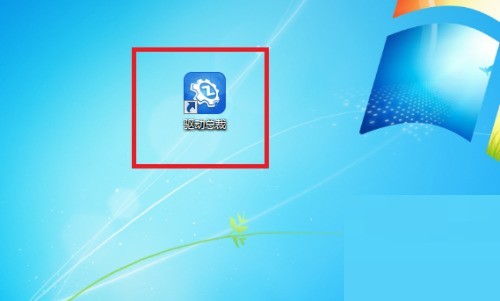
第二步:然后进入驱动总裁后再点击界面右上方的【三】图标。
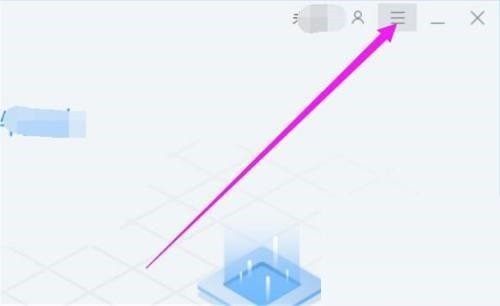
第三步:接着这时弹出一个小窗口,再点击小窗口中的【设置】按钮。
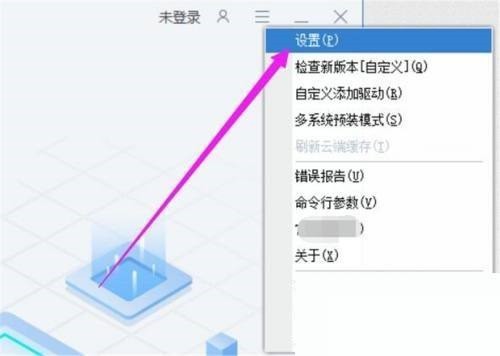
第四步:弹出一个页面,设置【无人值守自动安装倒计时间】后面的时间。
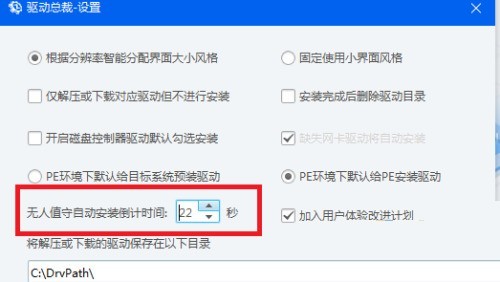
第五步:最后设置完成后点击【确定】,设置生效。这样我们就完成了自动安装驱动的倒计时。
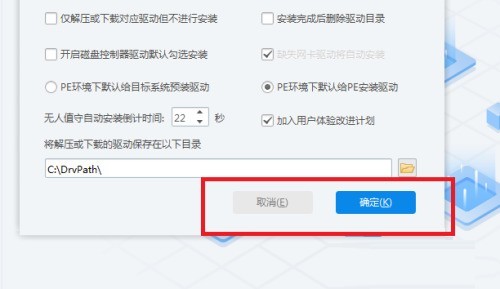
以上是驱动总裁怎么设置自动安装驱动倒计时 驱动总裁设置自动安装驱动倒计时的方法的详细内容。更多信息请关注PHP中文网其他相关文章!




